
Samsung J6 Plus Ekran Görüntüsü Alma – Ekran Görüntüsü Alma
Samsung telefon kullananlar arasında en çok kullanılan özelliklerden birisi ekran görüntüsü alma işleminin nasıl yapıldığıdır. Ekran görüntüsü alma işlemi, daha sonra kullanılacak bir şeyin kaydedilmesi için veya birine gönderilmek istenen şeyin kaydedilmesi amacıyla çok önemli bir yer kaplamaktadır. Örneğin gizli instagram sayfalarında yapılan bir paylaşımı bir arkadaşınıza göndermek istiyorsunuz. Fakat arkadaşınız bu sayfayı takip etmiyor. Bu sebeple arkadaşınızın gönderdiğiniz paylaşımı görmesi mümkün olmayabilir. Bu nedenle bu paylaşımın ekran görüntüsünü çekip, ekran görüntüsünü arkadaşınıza yollamanız hem sizin hem de arkadaşınız için kolaylık sağlayacaktır. Genel olarak ise Ekran Görüntüsü Alma işleminden sonra istediğiniz gibi görüntüleri paylaşabilirsiniz.
Birçok alanda işe yarayan ekran görüntü alma işlemi, yeni akıllı telefon edinmiş kişilerin ilk olarak öğrenmek istedikleri yöntemlerden biridir. Ekran görüntüsü alma işlemini hemen hemen her alanda kullanan kullanıcıların bu işlemin nasıl yapıldığını öğrenmeleri şarttır. Bu yazımızda sizlere Samsung J6 Plus telefonlarda nasıl ekran görüntüsü alma işlemini adım adım anlatacağız.
J6 Plus Ekran Görüntüsü Alma
- Görüntüsünü almak istediğiniz sayfaya gelerek bu sayfada kalın.
- Cihazda bulunan güç ve ses azaltma tuşlarına aynı anda basın ve bir süre bu şekilde bekleyin. 1-2 saniye sonra fotoğraf çekme sesiyle ekranda ekran görüntüsü alma efekti canlanacaktır. Bunlar olduktan sonra bastığınız tuşlardan parmaklarınızı çekebilirsiniz. Bu noktada ekran görüntüsü alınmış olacaktır.
- İşlem tamamlandıktan sonra bildirim çubuğuna bir adet bildirim düşecektir. Bildirim çubuğunu aşağı kaydırarak bu bildirimi görmeniz mümkün. Bu kısımda ekran bildirim üzerine dokunarak ekran görüntüsüne gidebilirsiniz. Bu işlemden sonra cihazda fotoğraf düzenleyici mevcutsa fotoğrafın altındaki düzenle simgesine dokunarak fotoğrafı düzenleme işlemini yapabilirsiniz. Ya da dilerseniz hiçbir işlem yapmadan whatsapp gibi mesajlaşma uygulamaları üzerinden arkadaşlarınızla paylaşabilir veya Instagram hikayelerinize ekleme yapabilirsiniz.
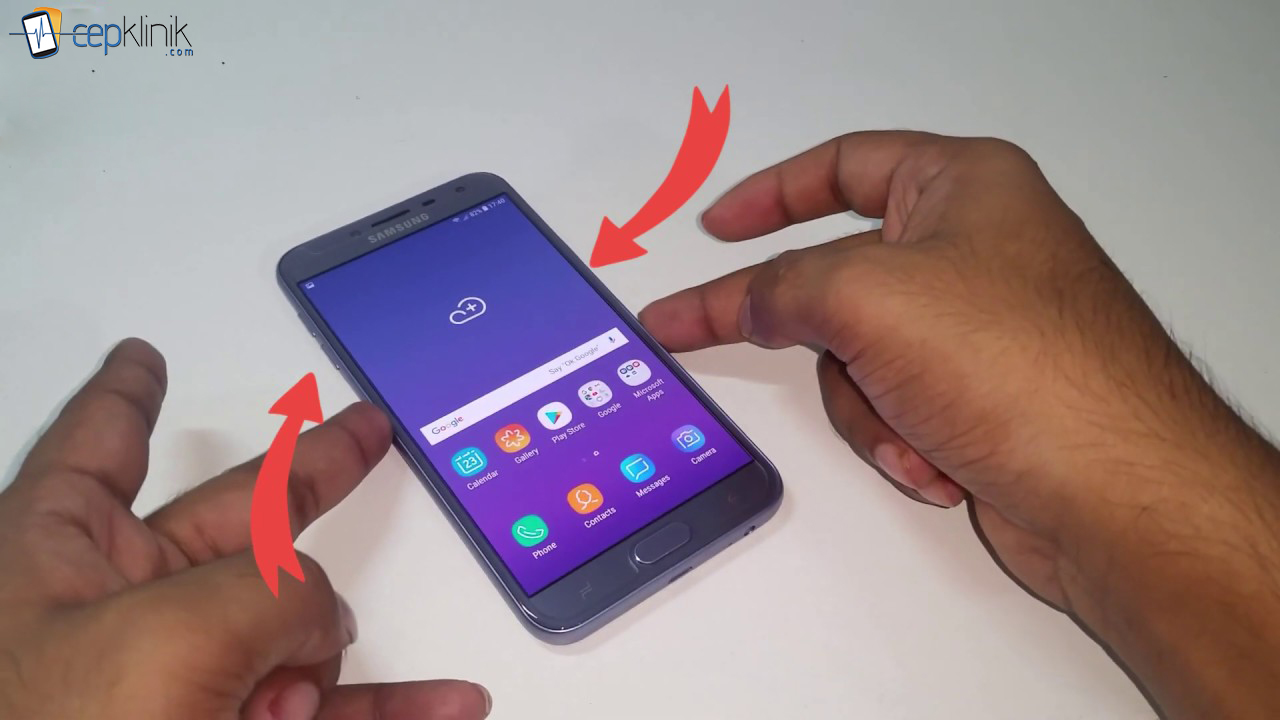
- Ayrıca ekran görüntüsüne ulaşmak için cihazda bulunan Galeri kısmına gidilebilir. Bu kısımda “Screnshoots” adında bir klasör bulunmaktadır. Ekran görüntüleri bu kısımda saklandığı için o dosyaya girerek de ekran görüntünüze ulaşabilirsiniz. Aynı şekilde düzenleme ve paylaşma işlemleri bu kısımdan da rahat bir şekilde yapılabilir.







